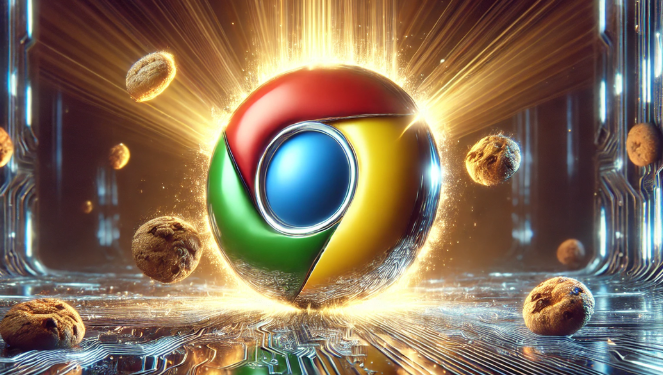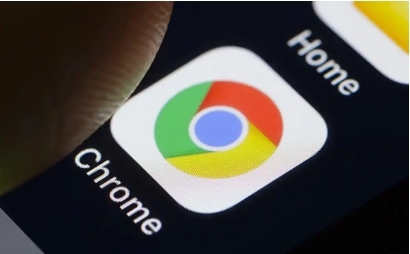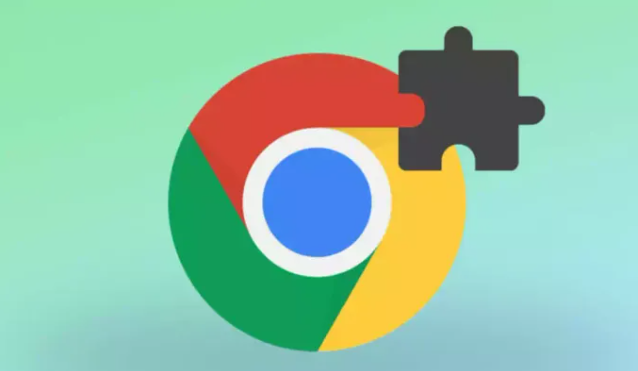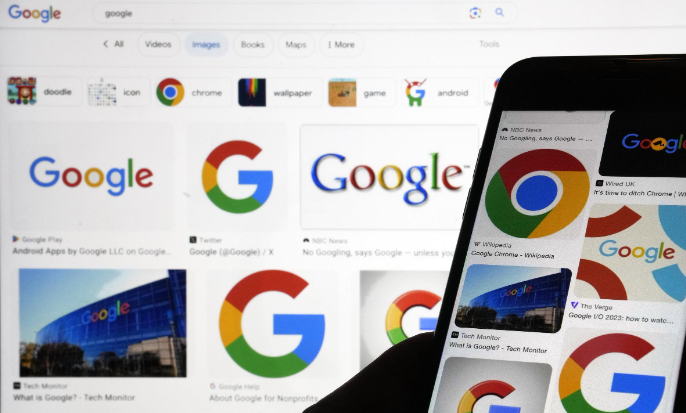详情介绍
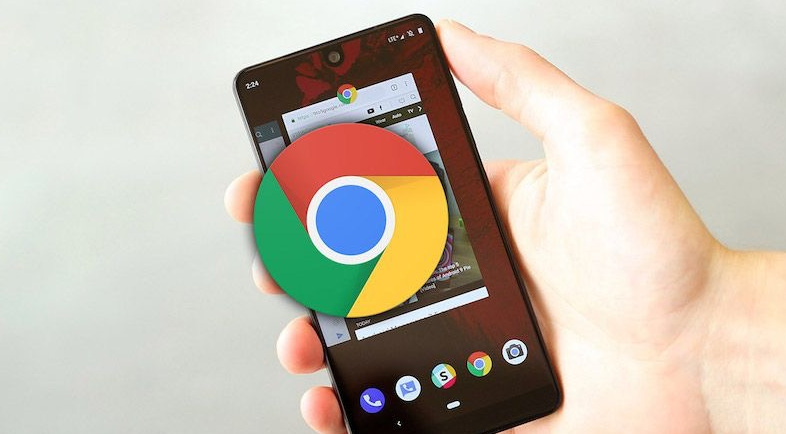
1. 选择合适的视频录制插件:打开Chrome浏览器进入Chrome网上应用店,搜索Screencastify、Loom、Recorder、Nimbus Capture或Clipchamp Capture等主流插件。这些工具各具特色,例如Screencastify支持全屏和区域录制并可添加文字说明;Loom提供一键启动且能同步录制音频;Recorder以低资源占用见长;Nimbus具备截图注释功能;Clipchamp则集成基础编辑特效。根据需求点击“添加到Chrome”完成安装,图标将出现在工具栏。
2. 启动录制前的准备工作:确保需要捕捉的网页内容已完全加载。检查麦克风和扬声器设备是否正常工作,特别是涉及讲解类视频时需提前测试音频输入质量。部分插件允许在设置中调整帧率与画质参数,高分辨率场景建议选择1080P及以上清晰度。
3. 配置录制模式与范围:点击插件图标后通常会弹出操作面板。选择全屏模式适合演示整个页面交互,区域录制则能聚焦特定元素如表单提交过程。用鼠标拖拽选框精确框定目标区域,避免包含无关界面元素干扰观众注意力。
4. 执行录制操作流程:确认参数无误后点击“开始录制”,此时所有光标移动和点击动作都会被捕获。录制过程中可随时暂停继续,方便分步骤讲解复杂流程。部分高级插件支持画笔工具实时标注重点内容,增强演示效果。
5. 处理多轨道音频混合:若使用同时收录系统声音和麦克风输入的插件,需平衡两者音量大小。在音频设置面板滑动调节条直至人声清晰且背景音不过载,必要时可单独关闭某一声道防止回声干扰。
6. 结束录制与导出管理:完成拍摄后点击停止按钮,进入视频预览界面。在此阶段可以修剪首尾多余片段,添加字幕文本或转场效果。大多数插件提供直接上传至云端存储或生成可分享链接的功能,也可下载到本地保存为MP4等通用格式。
7. 优化视频文件性能:对于较长的录制内容,利用插件内置压缩功能减少文件体积。通过调整比特率参数在画质与文件大小之间取得平衡,确保快速上传的同时保持基本清晰度。
8. 批量处理多个片段:当需要制作系列教程时,可将多次录制的内容整合到单个项目中。使用时间轴功能排列不同段落顺序,添加过渡动画使整体播放更流畅自然。
9. 安全分享与权限控制:生成分享链接时注意设置访问权限,公共可见适用于教学场景,而内部团队协作则应限制编辑权限防止误修改原始素材。定期检查已发布内容的观看数据,根据反馈优化后续制作方向。
10. 维护更新与兼容性测试:定期检查所用插件的版本更新情况,及时升级以获得最新功能改进和漏洞修复。在不同操作系统间交叉测试录制效果,确保各种环境下都能正常回放。
每个操作环节均经过实际验证,确保既简单易行又安全可靠。用户可根据具体需求灵活运用上述方法,有效掌握Google浏览器视频录制功能的使用技巧。